CAD线宽设置在哪里?CAD看图软件线宽设置技巧 点击:89 | 回复:0
发表于:2021-09-02 15:41:44
楼主
在CAD绘图过程中,为了区分图纸中不同线条的功能,往往会将线条设置不同的宽度或颜色,那么CAD线宽设置在哪里呢?又该如何调整CAD线宽呢?接下来就和小编一起来了解一下浩辰CAD看图王电脑版中CAD线宽设置的相关操作技巧吧!
CAD线宽设置步骤:
在浩辰CAD看图王电脑版中不仅能对线宽进行设置,还能设置线条的颜色以及线条粗细等等,方便大家进行不同的批注。下面小编通过实例来给大家详细介绍一下。
首先在浩辰CAD看图王电脑版的编辑模式下绘制一个矩形,其线宽为默认线宽。如下图所示:

如果想要对其线宽进行设置,可以在工具栏中依次点击【常用】—【图层管理器】,即可调出【图层特性管理器】对话框,在其中选中需要调整线宽的对象所在图层,点击【线宽】,即可调出【线宽】对话框,在其中选择合适的线宽后点击确定即可。如下图所示:
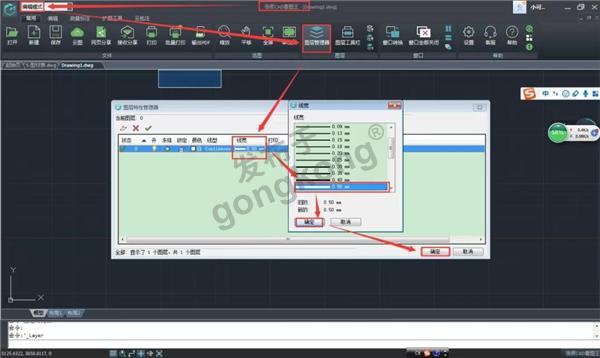
通过上述几个步骤便可以完成CAD线宽设置。如果设置完成后图纸中的线宽没有变化的话,大概率是由于没有打开线宽显示,只需要在界面下方打开【显示/隐藏线宽】按钮即可。如下图所示:

在浩辰CAD看图王电脑版中设置CAD线宽的时候要注意一定要将软件切换至编辑模式哦!关于CAD线宽设置在哪里这个问题小编就介绍到这里了。
楼主最近还看过
热门招聘
相关主题
- 谁能给套S7-200关于DP通信的...
 [359]
[359] - 如何快速学习PLC
 [2350]
[2350] - 绝缘胶垫铺设要求
 [1064]
[1064] - 三菱fx3u-485bd 和 TPC1162H...
 [437]
[437] - 组态王如何实现点位图的往复...
 [4007]
[4007] - 渗锌、达克罗、多元共渗、锌镍共...
 [4343]
[4343] - 如何学好web前端技术
 [349]
[349] - 不锈铁螺丝除油的小办法
 [316]
[316] - 南充长城医院怎么样?南充百姓...
 [624]
[624] - 充电桩建设存在问题及解决办...
 [855]
[855]

官方公众号

智造工程师
-

 客服
客服

-

 小程序
小程序

-

 公众号
公众号

















 工控网智造工程师好文精选
工控网智造工程师好文精选
